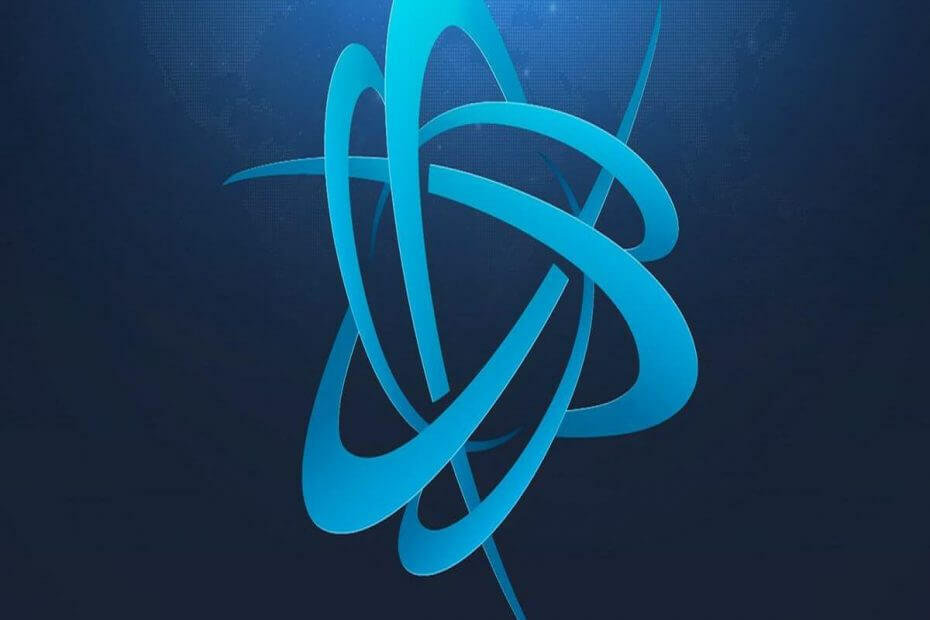
Tento softvér opraví bežné chyby v počítači, ochráni vás pred stratou súborov, škodlivým softvérom, zlyhaním hardvéru a optimalizuje váš počítač na maximálny výkon. Opravte problémy s počítačom a odstráňte vírusy hneď v 3 jednoduchých krokoch:
- Stiahnite si Restoro PC Repair Tool dodávaný s patentovanými technológiami (patent k dispozícii tu).
- Kliknite Spustite skenovanie nájsť problémy so systémom Windows, ktoré by mohli spôsobovať problémy s počítačom.
- Kliknite Opraviť všetko opraviť problémy ovplyvňujúce bezpečnosť a výkon vášho počítača
- Restoro bol stiahnutý používateľom 0 čitateľov tento mesiac.
Aplikácia Battle.net je jedným z najdôležitejších nástrojov pre Fanúšikovia Blizzardu. Vďaka tejto aplikácii sa môžete rýchlejšie prihlásiť, komunikovať s ostatnými hráčmi a zbaviť sa úlohy aktualizovať svoje hry - Battle.net to urobí za vás.
Existujú aj prípady, keď aplikácia Battle.net nefunguje správne alebo úplne prestane fungovať. V tomto článku sa zameriame na takýto problém a ponúkneme vám rýchle riešenie
opraviť zlyhania pri spustení Battle.net. Zlyhania Battle.net sú veľmi nepríjemné, pretože bránia hráčom v prihlásení. Zvyčajne sa nezobrazí žiadny chybový kód, aplikácia iba zamrzne a potom nefunguje.Tu je návod, ako jeden používateľ popisuje túto problematiku:
„Po načítaní systému Windows 10 sa znova pri spustení zrúti battle.net s chybou, kým manuálne nespustím C: ProgramDataBattle.netAgentAgent.5269Agent.exe
Začalo to po najnovšej aktualizácii battle.net myslím “
Battle.net zlyhá pri štarte [FIX]
- Zmeňte úvodnú konfiguráciu
- Vymazať vyrovnávaciu pamäť
- Preinštalujte klienta Battle.net
Riešenie 1 - Zmeňte úvodnú konfiguráciu
1. Typ %Dáta aplikácie% v ponuke Hľadať> stlačte kláves Enter
2. Prejdite na „Battle.net”Priečinok zvyčajne umiestnený na tejto adrese: C: UsersUSERNAMEAppDataRoamingBattle.net
3. Otvorte súbor Battle.net.config pomocou ľubovoľného textového editora
4. Nájdite tento riadok: “ShowIntroBalloon”: “false”,
5. Zmeňte to na: „ShowIntroBalloon“: „pravda“,
6. Uložte konfiguračný súbor> zatvorte ho.
Riešenie 2 - Vymažte vyrovnávaciu pamäť
1. Typ bežať v ponuke Hľadať
2. Typ %dáta aplikácie% > stlačte kláves Enter
3. Odstrániť Priečinok Battle.net
4: To isté urobte pre % localappdata%
5. Spustite Správcu úloh a zakážte všetky procesy spojené s Battle.net. Prejdite do Správcu úloh> Procesy> „Battle.net.exe“ a „Battle.net Helper.exe“> kliknite pravým tlačidlom myši a oba deaktivujte
6. Prihláste sa na Battle.net znova.
Riešenie 3 - Preinštalujte klienta Battle.net
- Do vyhľadávacieho panela Windows zadajte Ovládanie a otvorené Ovládací panel.
- Vyberte si Odinštalujte program.
- Odinštalujte Battle.net klient.
- Prejdite na Dáta aplikácie a LocalAppData a vymazať všetko spojené s Battle.net.
- Navigovať tu a stiahnuť najnovšiu iteráciu súboru Battle.net zákazník.
- Inštalácia klienta a skontrolovať vylepšenia.
Ak vám vyššie uvedené riešenia nepomohli, skúste ručne otvoriť aplikáciu Battle.net cez priečinok. Ak to funguje, znamená to, že launcher je prvok, ktorý spôsobuje zrútenie.
 Stále máte problémy?Opravte ich pomocou tohto nástroja:
Stále máte problémy?Opravte ich pomocou tohto nástroja:
- Stiahnite si tento nástroj na opravu PC hodnotené Skvelé na TrustPilot.com (sťahovanie sa začína na tejto stránke).
- Kliknite Spustite skenovanie nájsť problémy so systémom Windows, ktoré by mohli spôsobovať problémy s počítačom.
- Kliknite Opraviť všetko opraviť problémy s patentovanými technológiami (Exkluzívna zľava pre našich čitateľov).
Restoro bol stiahnutý používateľom 0 čitateľov tento mesiac.


